İPhone'unuzu yanlışlıkla biçimlendirdiğinizde iTunes yedeklememin bana bir iyilik yapması gibi bir fikriniz olabilir. Tüm iPhone kullanıcılarının bildiği gibi, iTunes bazı verileri yedekleyebilir. Ancak en kafa karıştırıcı olanı iTunes'un tam olarak yedeklediği şeydir. Bunun yanı sıra, iTunes yedeklemesinin nasıl görüntüleneceği de bir sorun olabilir. Bu makale sayesinde iTunes'un neyi yedeklediğini ve yedekleme verilerini görüntülemek için etkili bir yolun cevabını anlayacaksınız.

Bölüm 1: İTunes yedekleme nedir
İPhone içeriğini iTunes'a yedeklediğinizde, iTunes yedeklemesinin kaydetmediklerine özellikle dikkat etmeniz gerekir. Ardından, önemli bir şeyi kaybetmemek için iCloud'u veya diğer yedekleme çözümlerini kullanabilirsiniz. İTunes'un tam olarak ne kaydettiği hakkında daha fazla bilgi edinmek için kılavuzu takip edin.
| Dosya Türleri | İTunes Backup ne yapar? | iTunes yedekleme kaydetmiyor |
|---|---|---|
| Fotoğraf dosyaları | Kamera rulosu, kaydedilmiş görüntüler, ekran görüntüsü, duvar kağıdı ve diğerleri. | Fotoğraf akışım ve iCloud fotoğraf kütüphanesi gibi bulut servisine kaydedilmiş fotoğraflar. |
| Medya dosyaları | Filmler, müzik, video, sesli not, sesli kitap, çalma listesi, iBook, zil sesleri ve daha pek çok dosya. | MP3 veya CD, video dosyaları ve sesli kitap gibi iTunes'dan senkronize edilen içerik. |
| Ayarlar | Wi-Fi noktaları, VPN ayarları, ağ tercihi ve diğer ağ ayarları, Nike + iPod kaydedilmiş antrenman ve ayarlar. | Etkinlik, sağlık ve anahtarlık verileri iTunes yedeklemesinin kaydedilmediği şey. |
| Uygulama Tarihi | App Store'dan satın alındı. Oyun Merkezi ve posta hesabı. Hesap ve Anahtarlık için ayarlar. Ana ekran düzeni, Mavi diş bilgileri, uygulama ayarları, tercih, veri, belge ve profil yükleme. | Kimlik ayarı ve Apple Pay bilgileri'ne dokunun. |
| Diğer | Safari yer imi, göz atma geçmişi, harita yer imi, çevrimdışı veri, önbellek, geçici dosyalar, posta önbelleği, posta mesajları, posta ekleri, mesajlar, mesaj eki, sesli posta verileri, rehber, arama günlüğü, takvim, hatırlatıcı, not ve ekleri. | İTunes ve Apple Store'dan dosyalar, iBooks'tan indirilen PDF'ler. |
Not: İTunes ve iCloud yedeklemesi arasındaki en büyük farklardan biri, iTunes, yukarıda desteklenen tüm verileri bir seferde yedekleyecektir, iCloud ise seçici verileri manuel olarak yedeklemenizi sağlar. iTunes çok yavaş.
İTunes'un neyi yedeklediğine veya desteklemediğine ilişkin ilkeler
İTunes'un hangi yedekleyeceği ile ilgili temel gereksinim, dosyaların kaynağıdır. Basitleştirmek gerekirse, dosyaları yaratır veya satın alırsanız veya telif hakkına sahipseniz iTunes sizin için verileri yedekler. Bilgisayarınızın tüm dosyaları işleyebildiğinden emin olun; aksi takdirde, iTunes yedeklemesi kaydedilemeyebilir.
İTunes ve iPhone'u USB veya iTunes kablosuz senkronizasyonuna bağladığınızda, bilgisayar ile iPhone arasında senkronizasyon, yedekleme ve aktarma yapan 3 iletişim biçimleri vardır. Burada ayrıca her iletişim için iTunes'un neyi yedeklediğini de öğrenebilirsiniz.
1. Satın alınanları iPhone / iPad / iPod'dan aktarın. İTunes mağazasından veya iBook mağazasından satın alınan müzikleri, filmleri, zil seslerini ve iBook'ları kopyalayabilirsiniz. İTunes> Cihazlar> "xxx iPhone 7" den Satın Alınanları Aktar seçeneğine gidebilirsiniz.
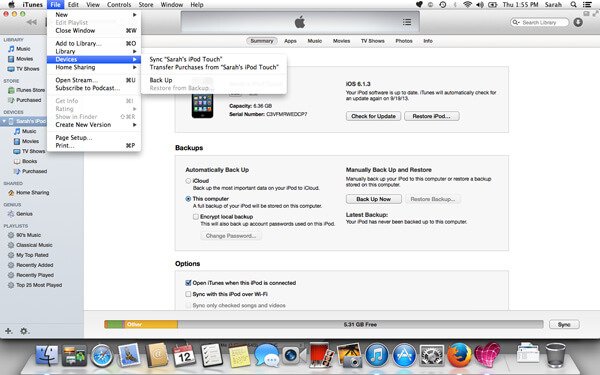
2. Dosyayı iTunes ve iOS cihazı arasında senkronize edin. İki yönlü bir aktarımdır ve en yaygın iletişimdir. iTunes bu çözüm için neyi yedekliyor? Bilgisayarınızda depolanan fotoğraflar, video dosyaları, müzik. Ayrıca hem bilgisayardaki hem de iPhone, iPad veya iPod'daki kişileri ve daha fazlasını uzlaştıracaktır. iTunes, iOS aygıtları arasında dosyaları senkronize etmenin veya verileri aldıktan sonra verileri almanın iyi bir yoludur. iPod'unuzu sıfırlayın/iPad/iPhone.
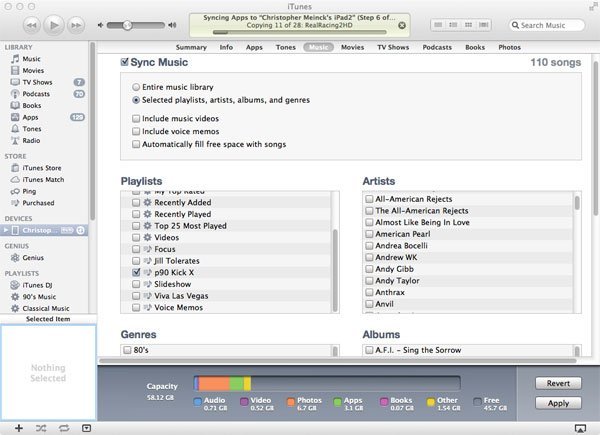
3. Dosyaları iTunes aracılığıyla iPhone'dan bilgisayara yedekleyin. İTunes'un aygıt özeti bölümündeki "Şimdi Yedekle" düğmesine basarak da iTunes'da yedeklemeyi zorlayabilirsiniz.
Ayrıca, "Yedeklemeyi şifrele" ayarını bir iPhone yedekleme şifresive iTunes yedekleme dosyasını geri yüklediğinizde tekrar girin.
Grafikteki iTunes yedeklemesi hakkında daha fazla ayrıntı kontrol etmeniz yeterli.

Not: iTunes Store'dan satın alınan verileri işlemek istediğinizde, iTunes hesabınıza Apple kimliği ve şifre ile giriş yapmanız gerekir.iTunes şifre için aksilik mi ediyor?).
Bölüm 2: İTunes yedeklemesine nasıl erişilir ve görüntülenir
İTunes yedeklemesine erişmek ve görüntülemek için herhangi bir yöntem var mı? İTunes yedeklemesinden önemli bir şey bulmak istediğinizde, iTunes'un yeryüzünde neyin yedeklendiğini bilmek isteyebilirsiniz. İşte yedekleme dosyalarına erişip kontrol edebileceğiniz iki yöntem.
Yöntem 1: İPhone'u iTunes Yedeğinden Geri Yükleme
adım 1. Bilgisayarınızda iPhone içeriğini yedeklemek için kullandığınız iTunes'u açın.
adım 2. İPhone'u bilgisayara USB kablosuyla bağlayın. İTunes'dan iPhone'u seçin. (iPhone bilgisayarda gösterilmiyor?)
adım 3. İTunes'da Yedeklemeyi geri yükle'yi seçin. İTunes yedeklemesinin içeriğini görüntüleyemezsiniz, en uygun olanı seçmek için verileri ve boyutları kontrol edin.
adım 4. Dosyayı geri yüklemek için "Geri Yükle" düğmesini tıklayın, parolayı ve Apple kimliğini girmeniz gerekebilir. Geri yükleme sırasında iPhone'unuzun bilgisayara bağlı olduğundan emin olun. (iTunes, iPhone'u geri yükleyemedi?)
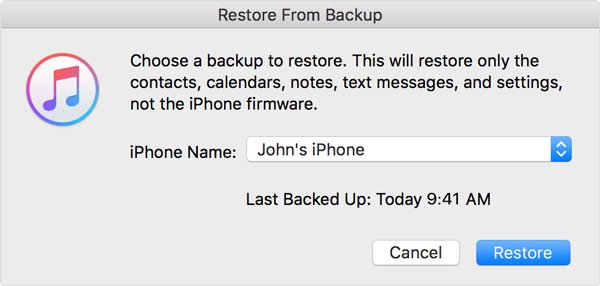
İPhone'unuza yedeklemeyi geri yüklemediğiniz sürece iTunes yedeklemesine doğrudan erişemez ve görüntüleyemezsiniz. Durumla ilgili olarak, yakın zamanda çekilmiş fotoğrafları ve videoları, uygulama verilerini ve diğerlerini içeren iPhone'un tüm içeriğinin üzerine yazmalısınız. Dahası, iTunes'un neleri yedeklediğini bile onaylayamazsınız. Onaylayamayacağınız bir dosyayı almak için tüm içeriğin üzerine yazma riskini alabilir misiniz?
Bunları da bilmek isteyebilirsiniz: iPhone ve iPad'i iTunes ile senkronize etme
Yöntem 2: İPhone Veri Kurtarma ile iTunes yedeklemesine erişin ve görüntüleyin
İTunes yedeklemeyle ilgili ayrıntıları kontrol etmek için başka çözümler var mı? iPhone Veri Kurtarma her zaman en iyi seçenek olmalı.
iPhone Veri Kurtarma iPhone yedekleme çıkarıcı.
Program yalnızca iTunes yedeklemesine doğrudan erişmenizi ve görüntülemenizi sağlamaz, aynı zamanda tüm iPhone'un üzerine yazmadan dosyaları sizin için seçerek geri yükler. Aşağıdaki gibi program hakkında daha fazla ayrıntı öğrenmeniz yeterli.
• Bilgisayardaki tüm iTunes yedekleme ve iCloud yedekleme dosyalarına erişin ve görüntüleyin.
• iPhone 16/15/14 ve daha fazlası dahil olmak üzere herhangi bir iOS cihazından silinen veya kaybolan verileri alın ve dışa aktarın.
• Orijinal dosyaların üzerine yazmadan, silinen veya kaybolan dosyalarınızı seçerek kurtarın.
• iTunes yedeklemesinden kaybolan verileri bir çırpıda önizleyin, dışa aktarın ve bilgisayarınıza geri yükleyin
• Fotoğrafları ve diğer 18 tür veriyi iCloud yedekleme dosyalarından indirin ve alın.
Yedeklemedeki dosyaları görüntülemeden önce, şunu girmelisiniz: iTunes yedekleme şifresi Eğer şifre belirlediyseniz kilidini açmak için.
adım 1. Programı indirin ve yükleyin
Bedava indir Bedava indirYazılımı yükleyip başlatın ve ardından iPhone'u bilgisayara bağlayın. Program, bağlan iPhone'u otomatik olarak algılayabilir.

adım 2. İTunes Yedekleme Dosyalarından Kurtar'ı seçin
Ardından, iPhone'unuzda iTunes yedekleme dosyalarını görebileceğiniz "iTunes Yedekleme Dosyalarından Kurtar" seçeneğini seçebilirsiniz. Kurtarmak istediğiniz verileri işaretlemek için verileri tarayın.

adım 3. İTunes yedekleme dosyalarına erişin ve görüntüleyin
Seçmeyi bitirdiğinizde, sadece birkaç saniye sürecek olan tarama işlemini başlatın. Ondan sonra iTunes'un neyi yedeklediğini ve sınıflandırma ile sakladığını kontrol edebilirsiniz.

adım 4. İTunes yedeklemesini seçmeli olarak geri yükleyin
Dosyayı geri almanız gerekiyorsa, verilerin tüm dosyaların üzerine yazmadan seçilerek iPhone'da kurtarılması için "Kurtar" ı tıklayın.




